Comment supprimer PaperCal
Publié par : Johan BurglerDate de sortie : November 02, 2024
Besoin d'annuler votre abonnement PaperCal ou de supprimer l'application ? Ce guide fournit des instructions étape par étape pour les iPhones, les appareils Android, les PC (Windows/Mac) et PayPal. N'oubliez pas d'annuler au moins 24 heures avant la fin de votre essai pour éviter des frais.
Guide pour annuler et supprimer PaperCal
Table des matières:
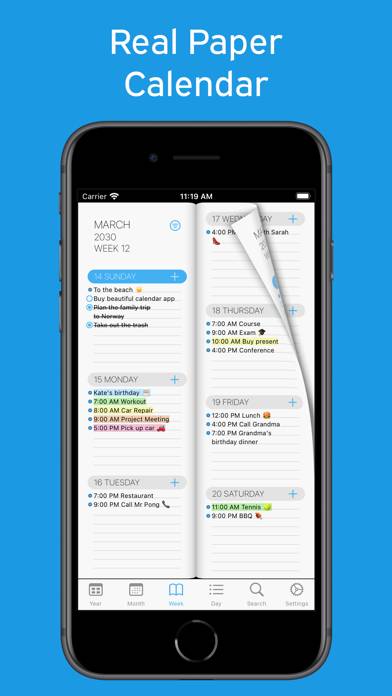
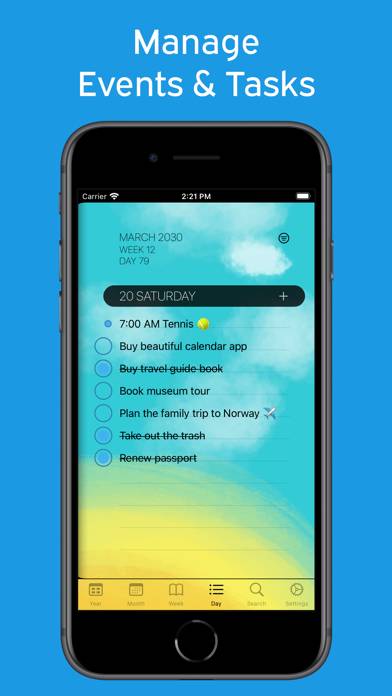
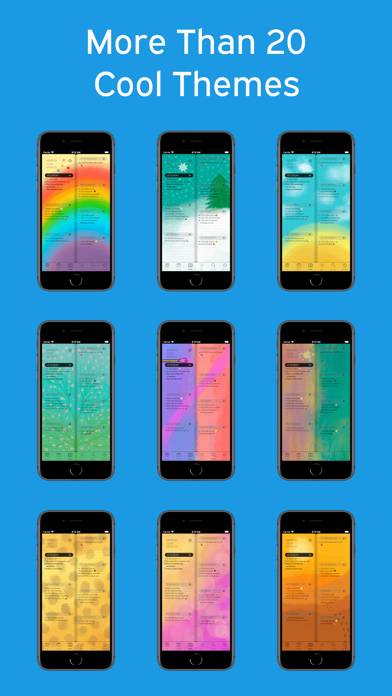
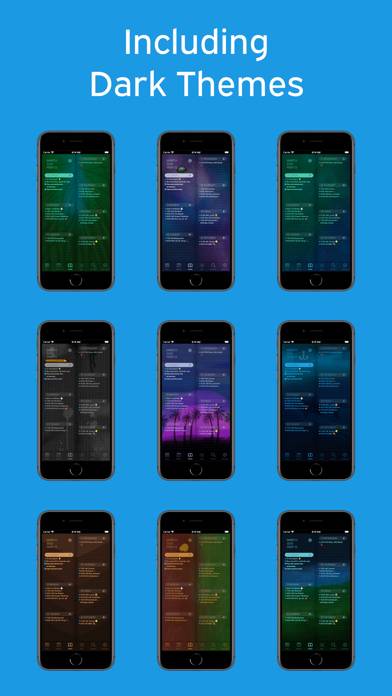
PaperCal Instructions de désabonnement
Se désinscrire de PaperCal est simple. Suivez ces étapes en fonction de votre appareil :
Annulation de l'abonnement PaperCal sur iPhone ou iPad :
- Ouvrez l'application Paramètres.
- Appuyez sur votre nom en haut pour accéder à votre identifiant Apple.
- Appuyez sur Abonnements.
- Ici, vous verrez tous vos abonnements actifs. Trouvez PaperCal et appuyez dessus.
- Appuyez sur Annuler l'abonnement.
Annulation de l'abonnement PaperCal sur Android :
- Ouvrez le Google Play Store.
- Assurez-vous que vous êtes connecté au bon compte Google.
- Appuyez sur l'icône Menu, puis sur Abonnements.
- Sélectionnez PaperCal et appuyez sur Annuler l'abonnement.
Annulation de l'abonnement PaperCal sur Paypal :
- Connectez-vous à votre compte PayPal.
- Cliquez sur l'icône Paramètres.
- Accédez à Paiements, puis à Gérer les paiements automatiques.
- Recherchez PaperCal et cliquez sur Annuler.
Félicitations! Votre abonnement PaperCal est annulé, mais vous pouvez toujours utiliser le service jusqu'à la fin du cycle de facturation.
Comment supprimer PaperCal - Johan Burgler de votre iOS ou Android
Supprimer PaperCal de l'iPhone ou de l'iPad :
Pour supprimer PaperCal de votre appareil iOS, procédez comme suit :
- Localisez l'application PaperCal sur votre écran d'accueil.
- Appuyez longuement sur l'application jusqu'à ce que les options apparaissent.
- Sélectionnez Supprimer l'application et confirmez.
Supprimer PaperCal d'Android :
- Trouvez PaperCal dans le tiroir de votre application ou sur l'écran d'accueil.
- Appuyez longuement sur l'application et faites-la glisser vers Désinstaller.
- Confirmez pour désinstaller.
Remarque : La suppression de l'application n'arrête pas les paiements.
Comment obtenir un remboursement
Si vous pensez avoir été facturé à tort ou si vous souhaitez un remboursement pour PaperCal, voici la marche à suivre :
- Apple Support (for App Store purchases)
- Google Play Support (for Android purchases)
Si vous avez besoin d'aide pour vous désinscrire ou d'une assistance supplémentaire, visitez le forum PaperCal. Notre communauté est prête à vous aider !
Qu'est-ce que PaperCal ?
How to delete calendars from your account:
▶ Multiples vues de calendrier papier ◀
Découvrez le meilleur du calendrier papier avec différents types de vues et d'orientations. En tant qu'application complète, PaperCal offre un ensemble complet de vues différentes, y compris les vues annuelles, mensuelles, hebdomadaires et même quotidiennes. De plus, vous pouvez basculer entre une gamme de plus de 20 thèmes sympas différents. Essayez différents thèmes agréables et personnalisez l'impression de la vue du calendrier sur votre appareil iOS.
▶ Design extrêmement intuitif ◀
Ne laissez jamais la monotonie de la vie vous ennuyer ! Donnez du piment à votre quotidien en choisissant parmi une gamme de nouveaux thèmes de calendrier papier passionnants. L'application fonctionne comme un véritable calendrier papier, vous permettant de parcourir différentes pages et de vivre une expérience de balayage de calendrier réaliste. Avec son design extrêmement intuitif, sa vue hebdomadaire claire et nette, sa sélection de 20 thèmes sympas différents, ainsi que sa gestion des tâches et des événements, cette application offre une expérience de calendrier papier personnalisée complète.